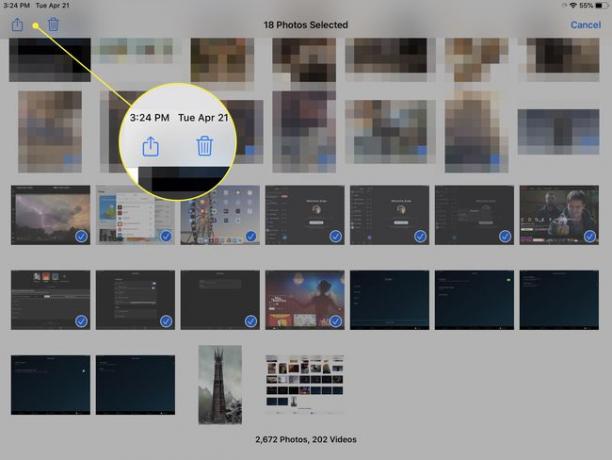IOS에서 여러 사진을 빠르게 선택하는 방법
알아야 할 사항
- 사진 앱을 열고 사진을 선택하려는 컬렉션으로 이동합니다. 탭 선택하다 버튼을 클릭하십시오.
- 선택하려는 사진을 손가락으로 드래그합니다. 파란색 체크 표시가 나타납니다. 사진의 전체 행을 선택하려면 아래로 끕니다.
- 수도꼭지 공유하다 Gmail, iCloud, Twitter 등을 통해 공유 또는 사진을 인쇄하거나 슬라이드쇼를 만드십시오. 사용하다 추가 앨범에 넣을 수 있습니다.
이 문서에서는 iPhone, iPad 또는 iPod touch에서 여러 장의 사진을 선택하는 방법을 설명합니다.
iOS에서 여러 장의 사진을 선택하는 방법
로 시작 iOS 9, Apple은 여러 장의 사진을 선택할 수 있는 방식을 변경했습니다. 이제 각각을 개별적으로 누르는 대신 여러 장의 스냅샷을 스와이프하여 친구 및 가족과 더 쉽게 일괄적으로 스냅샷을 공유할 수 있습니다.
iOS 사진 앱의 사진은 연도, 날짜 및 위치별로 컬렉션으로 자동 정렬됩니다. 사진을 선택하려는 컬렉션을 엽니다.
-
탭 선택하다 화면의 오른쪽 상단 모서리에 있는 버튼.
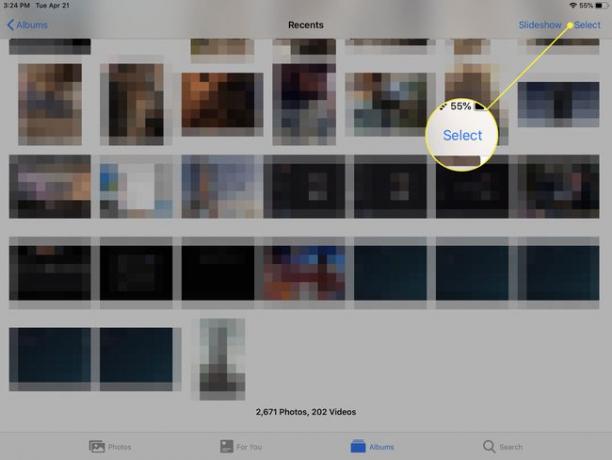
-
선택하려는 사진을 손가락으로 드래그합니다. 각각에 파란색 체크 표시가 나타납니다.
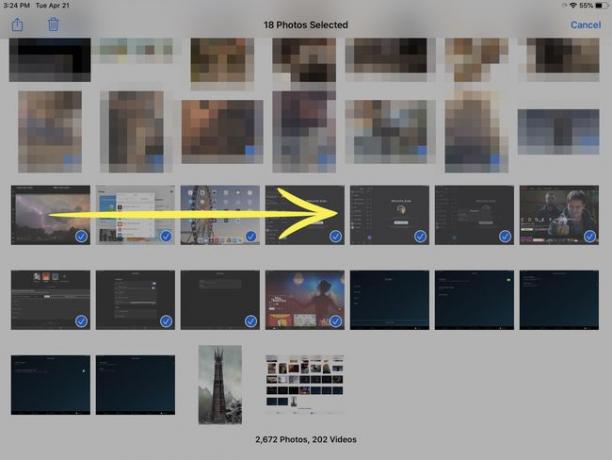
-
사진의 전체 행을 선택하려면 아래로 끕니다.
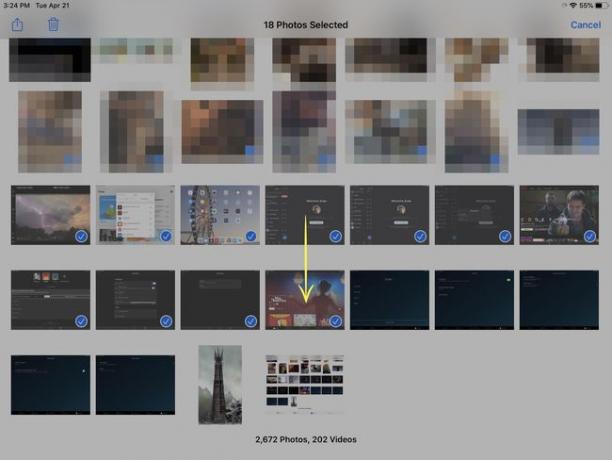
-
사진을 선택하고 나면 몇 가지 옵션이 있습니다. 당신은 공유하다 다양한 앱을 통해 공유할 수 있는 버튼(지메일, 아이클라우드 사진 공유, 트위터 등). 이 옵션을 사용하면 사진을 인쇄하거나 슬라이드쇼 만들기. NS 쓰레기통 아이콘을 사용하면 사진을 삭제할 수 있지만 추가 옵션을 사용하면 앨범에 넣을 수 있습니다.